Androidスマホでの「センシティブ」を解除して見る設定方法
Android版公式アプリでセンシティブを解除して見る方法は複数あります。それぞれ画像付きでご紹介します。
ポスト(ツイート)の警告メッセージから「表示する」を選択して見る方法
ポスト(ツイート)内の警告メッセージから「センシティブなポスト(ツイート)」を閲覧する方法は以下の通りです。
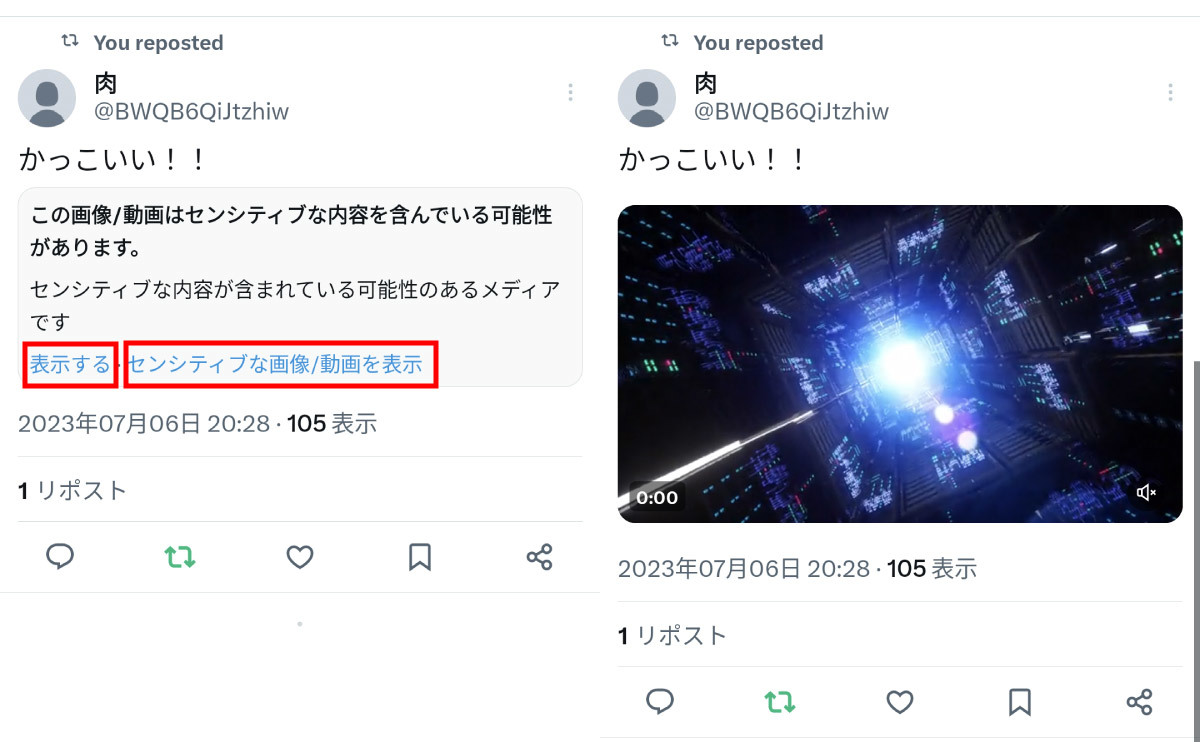
(画像=【1】警告メッセージ内の「表示する」もしくは「センシティブな画像/動画を表示」をタップします。【2】画像が表示されます、『オトナライフ』より 引用)
「センシティブな画像/動画を表示」を選択した場合、以下で説明する「センシティブな内容を含む可能性のある画像/動画を表示する」という設定自体が変更となります。「表示する」の場合は一時的な表示で、設定そのものは変わりません。
X(旧Twitter)アプリの設定を変更して見る方法
アプリから「センシティブな内容を含む可能性のある画像/動画を表示する」設定を変更する方法は以下の通りです。
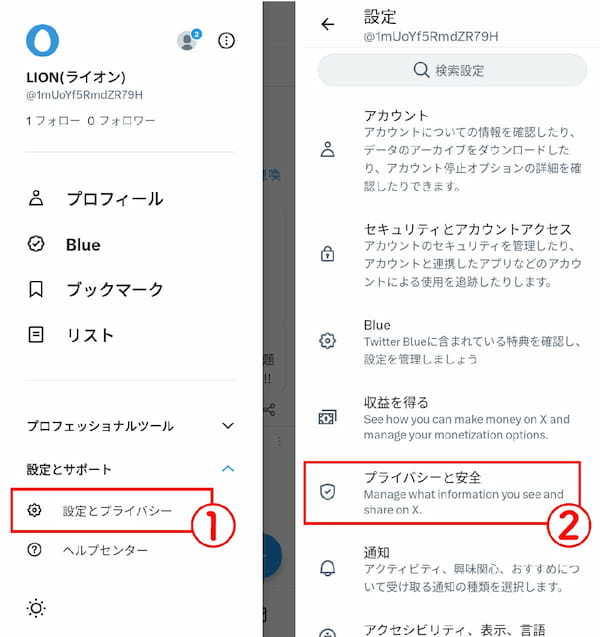
(画像=【1】ホーム画面左上の自身のプロフィールアイコンをタップし、「設定とサポート」内の①「設定とプライバシー」をタップします。【2】②「プライバシーと安全」をタップします、『オトナライフ』より 引用)
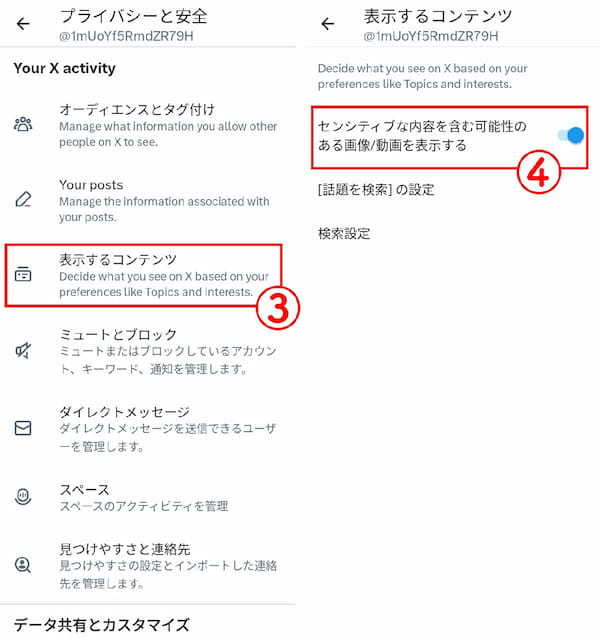
(画像=【3】③「表示するコンテンツ」をタップし、【4】④「センシティブな内容を含む可能性のある画像/動画を表示する」のスライドボタンをオンにして完了です、『オトナライフ』より 引用)
PCブラウザでの「センシティブ」を解除して見る設定方法
PCブラウザから「センシティブな内容を含む可能性のある画像/動画を表示する」の設定を変更する手順は、基本的にAndroidスマホの公式X(旧Twitter)アプリの手順と同じです。
ホーム画面から「もっと見る」→「設定とサポート」→「設定とプライバシー」に進みます。
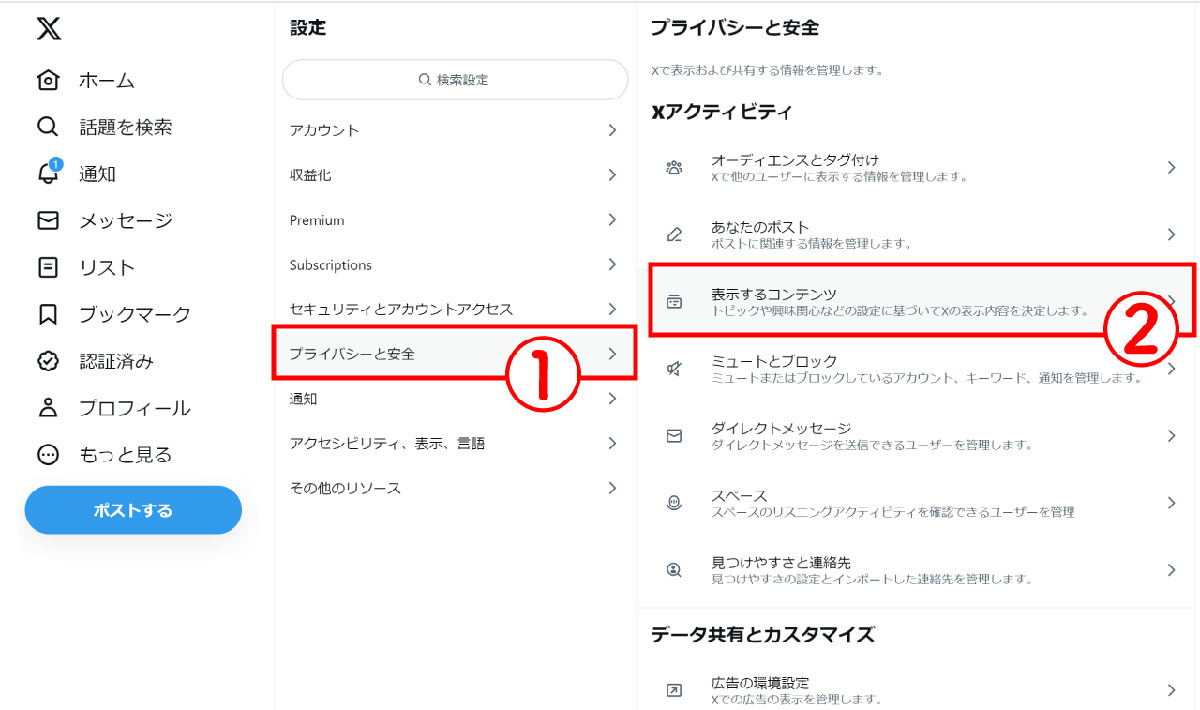
(画像=【1】①「プライバシーと安全」に進み、②「表示するコンテンツ」を開きます、『オトナライフ』より 引用)
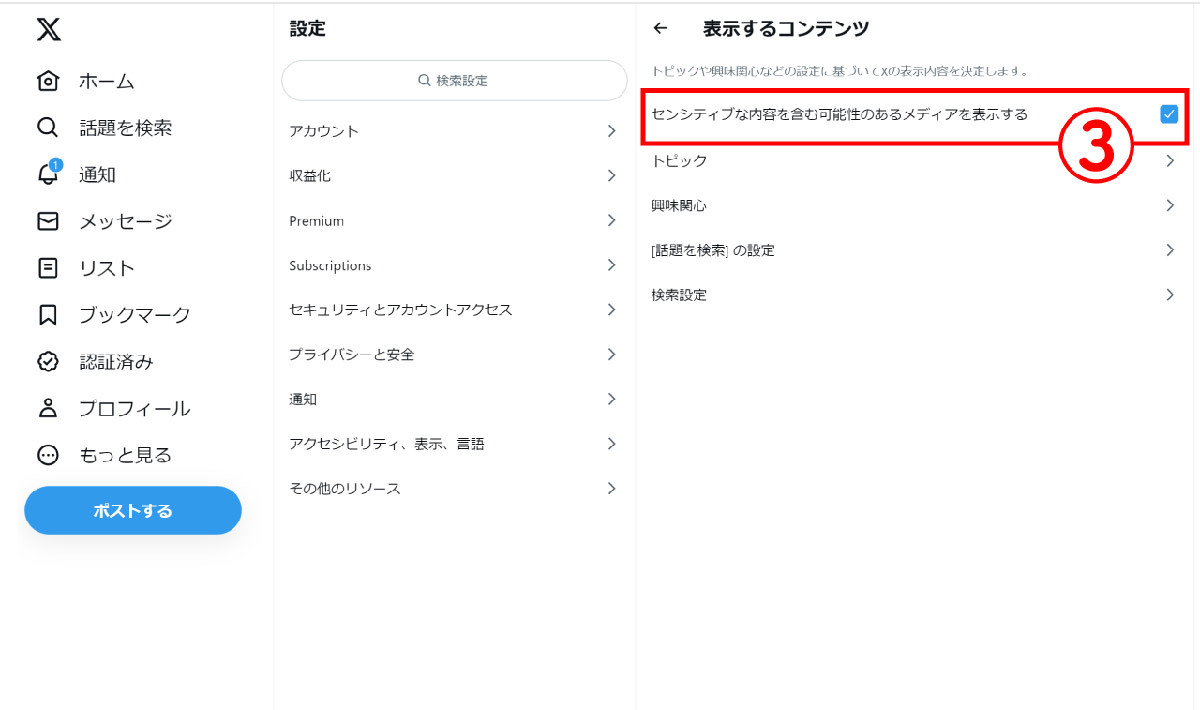
(画像=【2】③「センシティブな内容を含む可能性のある画像/動画を表示する」のチェックボタンにチェックを入れて完了です、『オトナライフ』より 引用)
ポスト(ツイート)の警告メッセージから「表示する」を選択して見る方法
警告メッセージから「センシティブなポスト(ツイート)」を閲覧する方法は、Androidスマホでの手順と変わりありません。
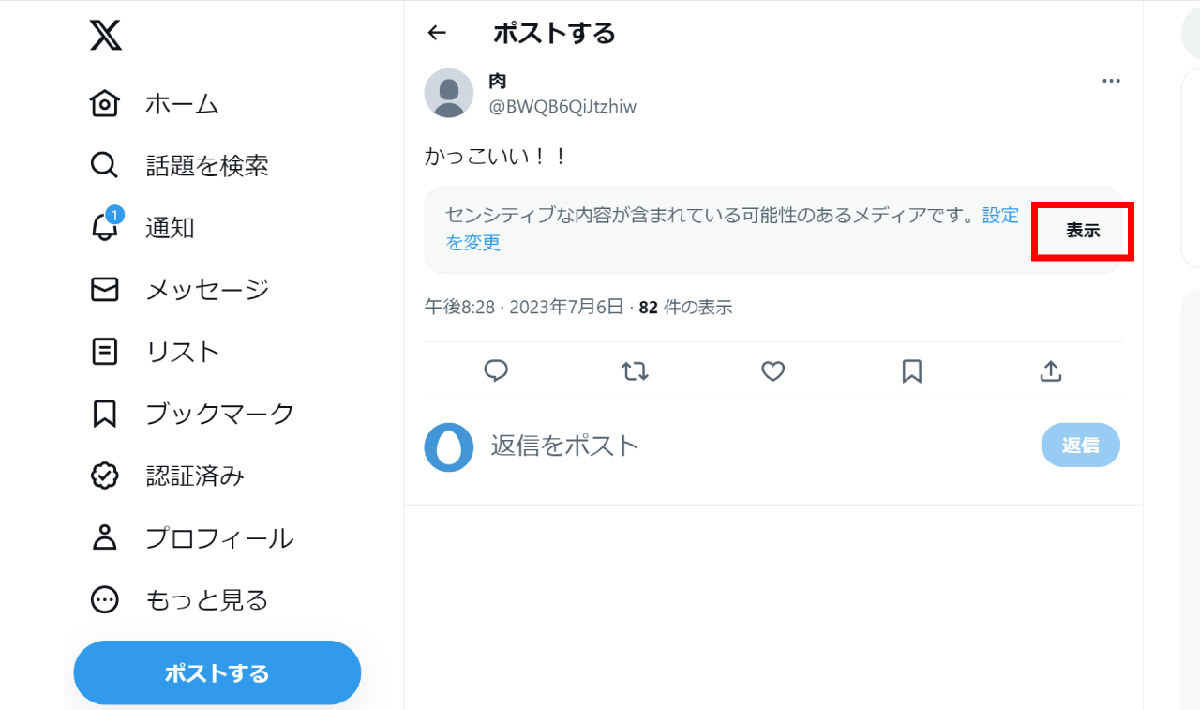
(画像=「センシティブ」の警告が出ているポストの「表示」をクリックします、『オトナライフ』より 引用)
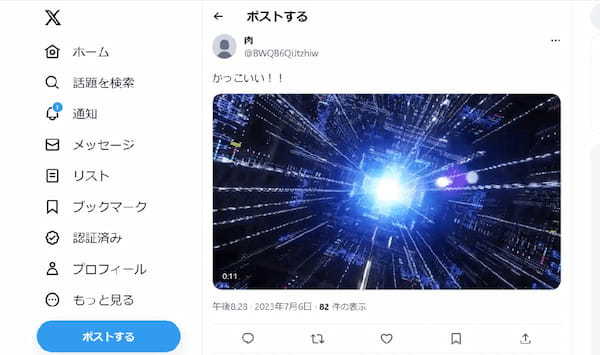
(画像=画像が表示されました、『オトナライフ』より 引用)









































